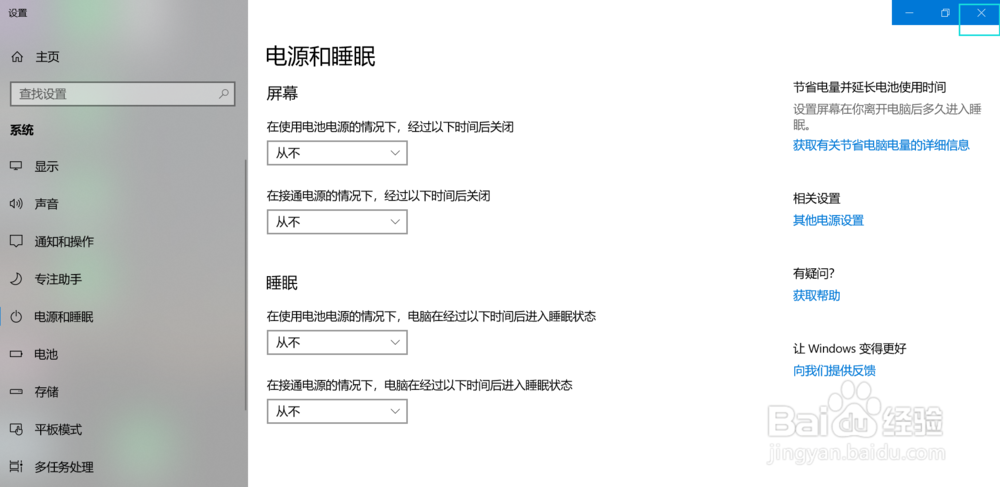1、首先,单击右键,选择显示设置
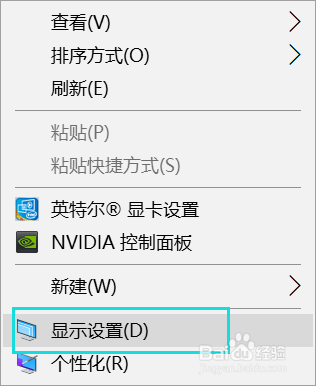
2、选择设置---电源和睡眠
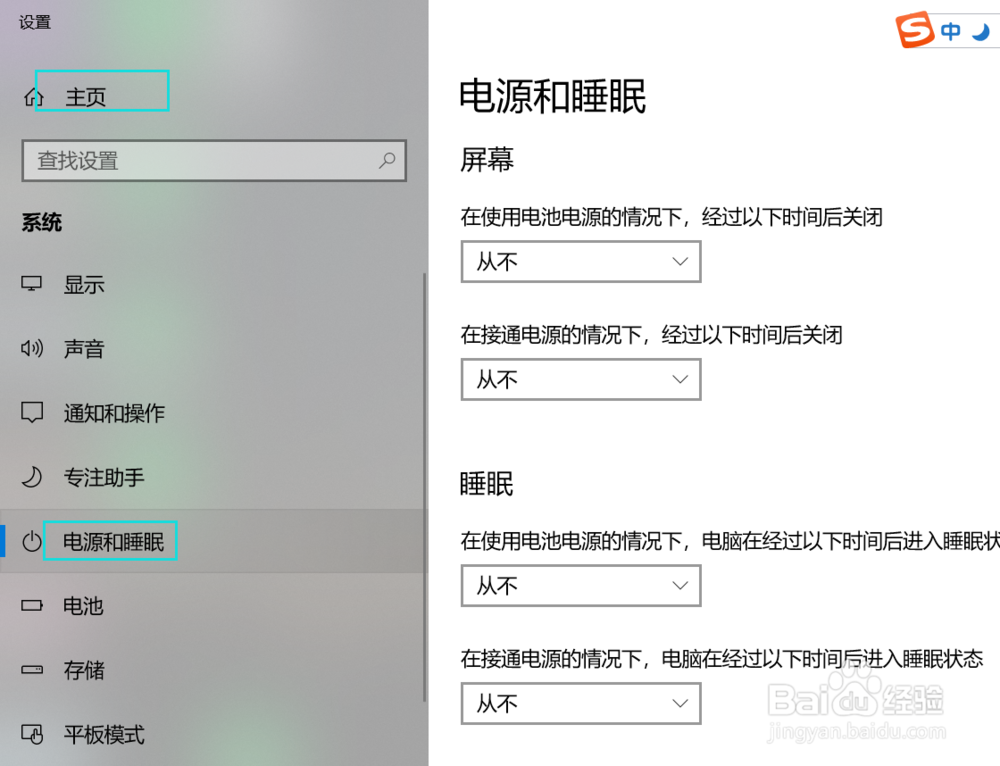
3、屏幕的两个选项设置为---从不
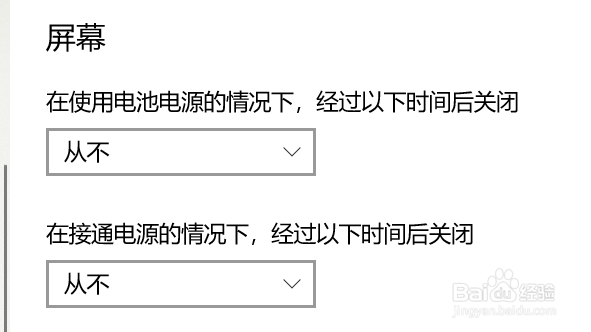
4、睡眠2个选项设置为----从不
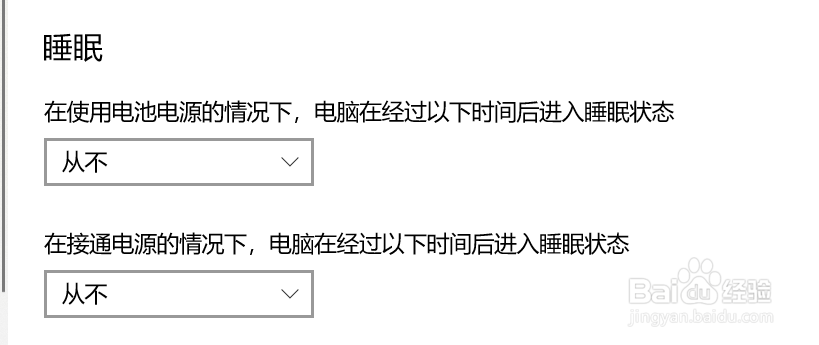
5、选择其他电源设置,选择关闭盖子功能
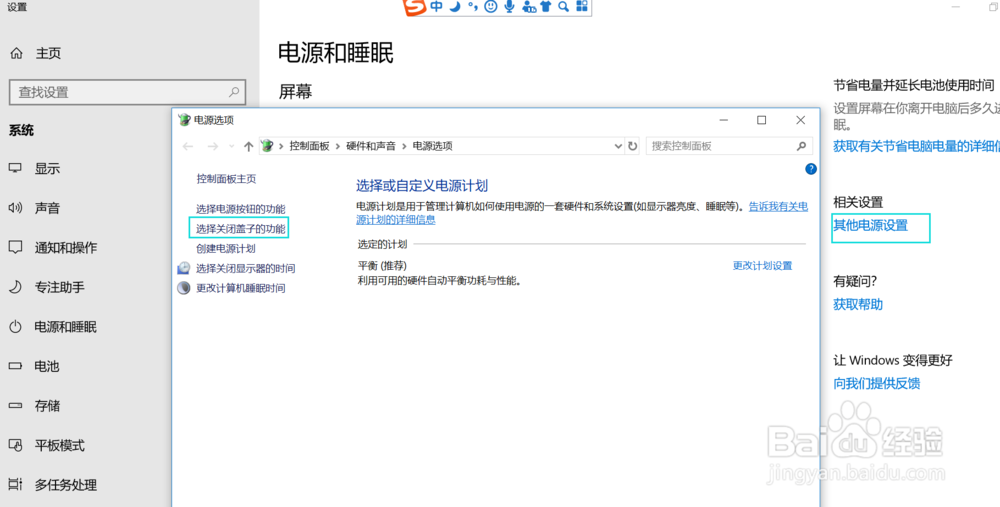
6、设置关闭盖子功能的选项
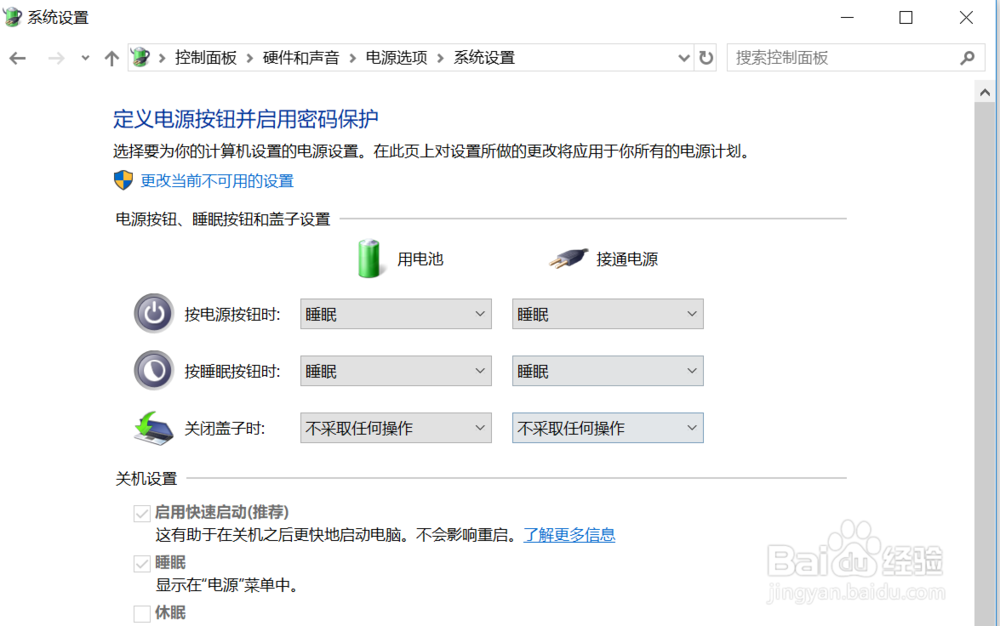
7、设置完了就自动保存,点击X即可。此时,合上笔记本,外接显示器发现 显示器屏幕是亮的。证明前面的设置成功。是不是很简单呢。
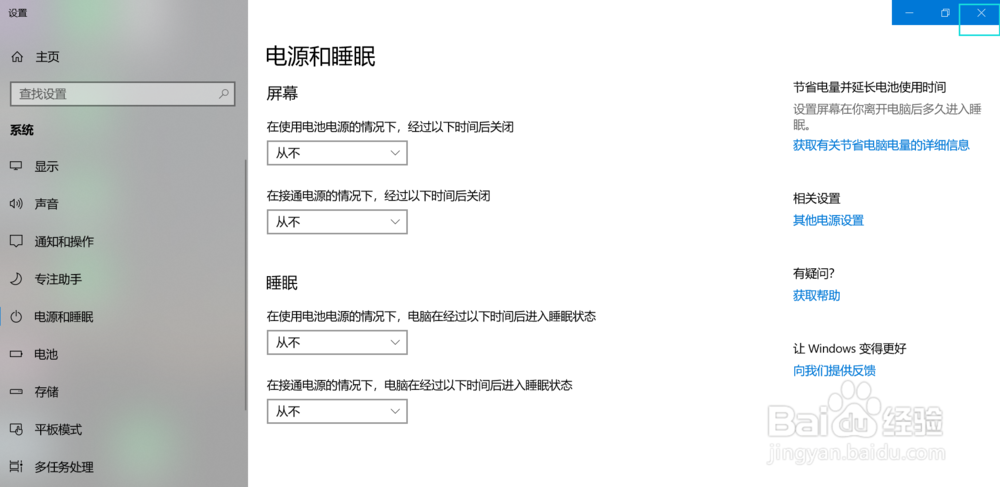
1、首先,单击右键,选择显示设置
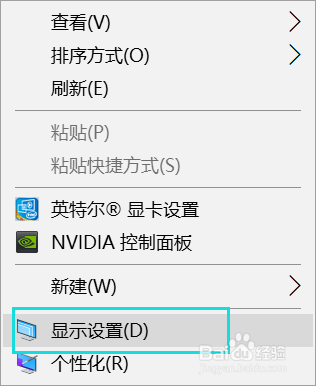
2、选择设置---电源和睡眠
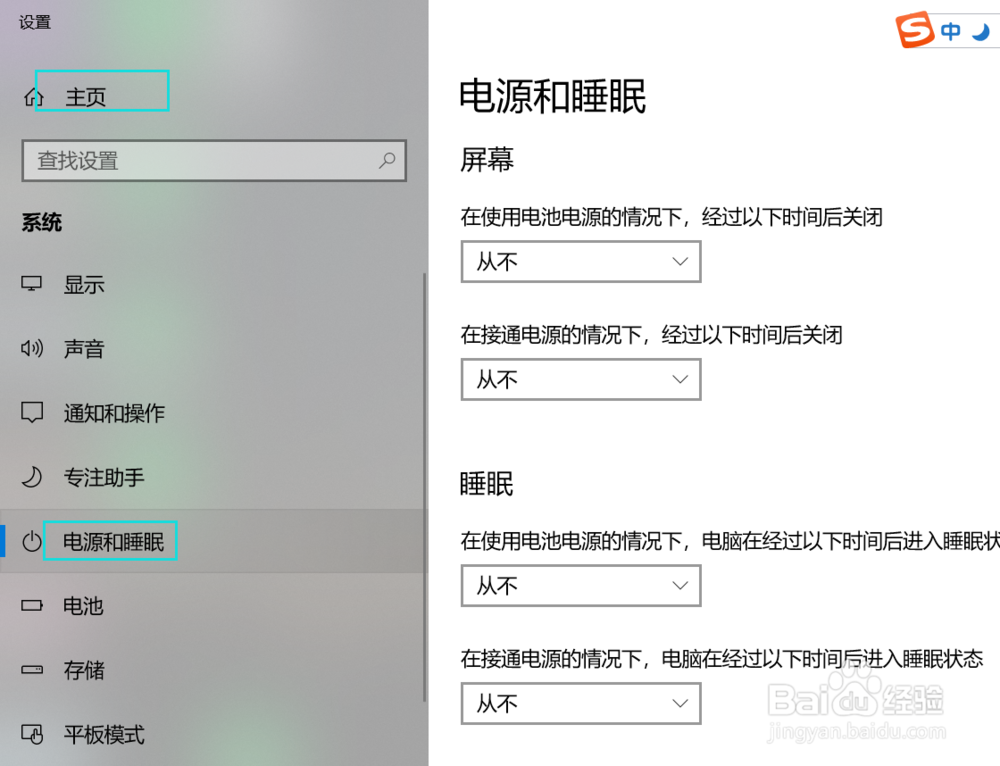
3、屏幕的两个选项设置为---从不
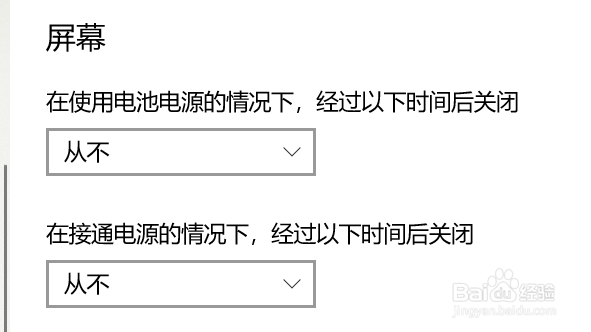
4、睡眠2个选项设置为----从不
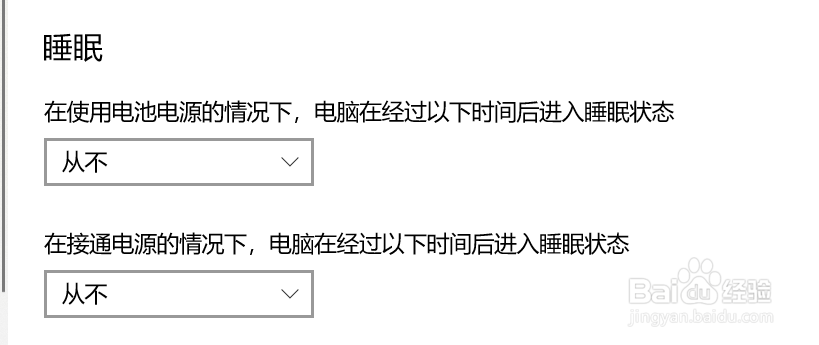
5、选择其他电源设置,选择关闭盖子功能
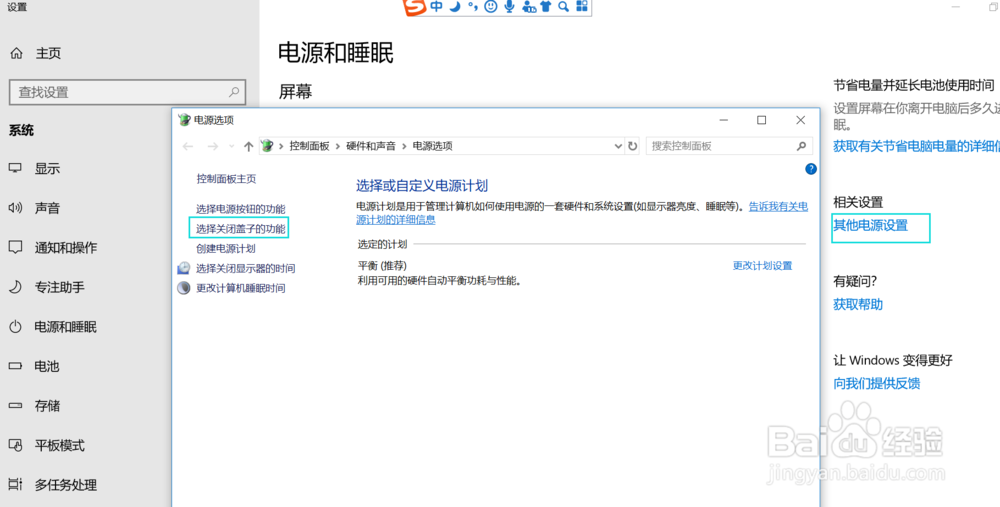
6、设置关闭盖子功能的选项
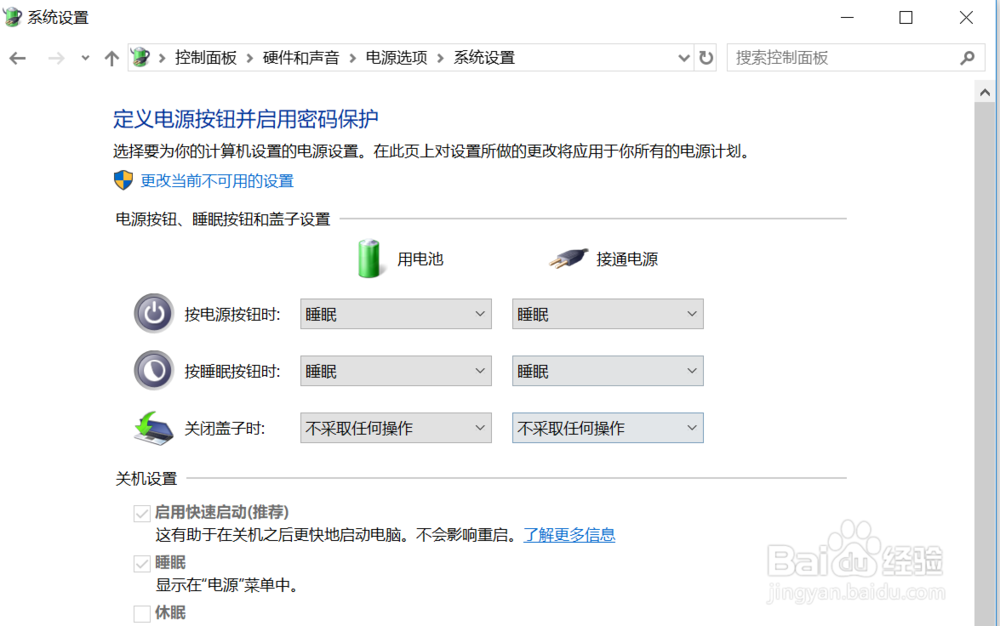
7、设置完了就自动保存,点击X即可。此时,合上笔记本,外接显示器发现 显示器屏幕是亮的。证明前面的设置成功。是不是很简单呢。